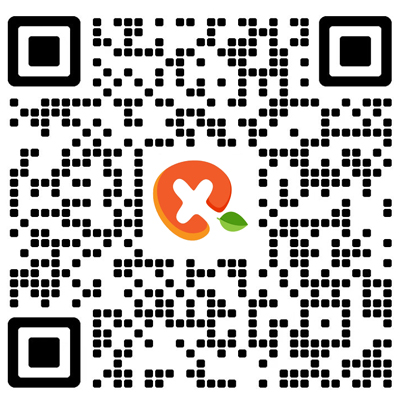项目、推荐、团队、相册:后面会有具体使用方法介绍。
幻灯片:用于设置网站Banner图片的地方。
插件:用于管理和安装网站插件的地方。
外观:安装主题,给网站添加小工具,也是编辑网站菜单导航的地方。
这里就先介绍以上这些内容,其他的功能区,会在具体用到的时候再介绍。
2. 设置外贸网站的基础信息
The7主题的网站基础信息是通过主题选项里的诸多功能实现的:
皮肤:设置网站基础色彩的地方。
这里有一些已经搭配好的色彩方案,可以自由选择,设置保存后,可以通过访问网站查看效果。
网站里的各个元素基本上都可以自定义颜色。因此,这里可以先根据自己喜好随意选择一个就行。
品牌:这里用于设置网站的Logo标志,以及不同状态的导航栏里Logo的样式,包括普通导航、透明导航、浮动导航、移动端、底部栏的Logo显示。
除此之外,这里还可以设置网站图标和底部版权信息。
总体外观:这里可以设置网站的整体布局,包括宽度和展示模式。一共两种展示模式:全宽和盒式。
全宽就是网站全屏展示,而盒式是网站显示只占屏幕中间部分,两侧有边距。
设置为盒式的时候,需要定义盒子的宽度占比,比如全宽1300像素,盒子可以定义成1000像素,这样两边各有150像素的间距。
除此之外,这里还可以设置网站的整体背景、内容框显示样式、分隔线样式、幻灯片符号样式以及网站加载时的显示样式。
这里说一点,很多时候,网站设置保持默认即可,有了想法再来找对应的设置改,这样做更有效率。
版面设计:这里主要设置网站内的字体样式,包括大小、颜色等方面。
网站的内容字体、导航栏字体、底部栏字体、面包屑导航字体、H标题的字体等均可在此处进行设置。
顶部栏&导航栏:这里可以对网站最上方的顶部栏和导航栏进行相关的设置。包括:布局、内容、样式的设置。除此之外,还有对菜单导航方面的相关设置。
其中,顶部栏的内容,可以自行定义。把想要的元素,从右侧“未激活元素”用鼠标拖动到左侧的相关栏目里即可,拖动完成后,可以点击打开,编辑里面的内容。
页面标题:这里是对页面标题区域进行设置的地方。可以设置标题区域的布局、高度等相关信息。
页面的标题区域就是一般页面的主导航栏与正文内容之间的那个区域,同时也是面包屑导航存在的那个区域,这里也可以对面包屑导航进行相关设置。
侧边栏:这里可以对网站的侧边栏进行相关的设置,包括侧边栏的宽度、样式、文本颜色等信息。
网站的侧边栏和底部内容是通过小工具进行添加的,下文中会有具体介绍使用方法。
页脚&底部栏:这里是对网站底部区域进行设置的地方,包括页脚和底部栏两块区域。
按钮:用来设置网站中出现的按钮的相关设置。包括按钮的样式、颜色等信息。
网站顶部的可点击社交符号也属于按钮。
按钮分为小按钮、中按钮、大按钮,均可设置。
Contact forms:设置联系表单的地方,也就是我们在一些网站中看到的,可以留言提交的那个表单,一般需要配合相关的插件才可以正常使用。另外,联系表单一般要用到域名邮箱,也叫企业邮箱,可以免费注册:如何免费注册使用腾讯企业邮箱
除了联系表单,在线聊天也是比较常用的客户沟通方式,尤其是对于商城型网站。如果需要使用在线聊天功能,可参阅此文进行添加:外贸建站如何注册使用Tidio在线聊天工具
分享按钮:用于设置分享功能的地方,方便读者分享你的网页到社交平台。这项功能对于社交平台SNS推广比较重要,更多详情可查阅:外贸SNS推广是什么,社交媒体营销怎么做
小工具区域:用来创建小工具区域的地方,注意是区域,而不是创建小工具。
打个比方,我们想在侧边栏加个导航,首先就得有一个侧边栏的小工具区域,然后才能把导航小工具放入其中,继而显示出相关内容。
添加小工具到小工具区域的地方在“外观”中的“小工具”里:
通过鼠标拖拽可以把需要的小工具放入小工具区域,小工具的具体效果,大家可以自己一一尝试查看。
拖拽到默认侧边栏和默认页脚的小工具,就会在侧边栏和页脚显示出来,小工具的具体内容都可以自行编辑设定,设置完成后保存即可。
The7主题对于网站的基本信息设置主要就是上面说的这些,剩下没说的文章类型、归档,基本上都是默认设置的,没有多少改动的必要,如果感兴趣的话,可以自行查看尝试。
第7步:创建外贸网站的主要页面
在创建页面之前,我们先要到后台“设置”里完成一些必要的设定。
主要是到“常规”里设置好确定使用的域名形式、网站名称、日期格式等信息。
然后到“固定连接”里设置好网站的链接形式,选择采用:example.com/sample-post/ 这种形式;之所以选择这种链接形式,是因为对SEO可以起到帮助作用。
外贸网站的主要页面主要有Home、About us、Products等。
点击后台“页面”,然后继续点击“新建页面”即可开始创建新页面。
创建界面中,输入页面的标题后,点击右侧功能栏里“发布”按钮即可成功创建页面。
这时的页面只是个空白的页面,没有任何内容,需要进行编辑,这可以在创建页面时就编辑,也可以创建后编辑。
创建后的页面会显示在后台的“页面”里,点击具体页面下方的编辑按钮,即可对页面再次编辑。
这里要注意一点,网站的首页Home不是你创建好了就是首页了,需要到后台“设置”中的“阅读”里设置为静态首页。
第8步:设置外贸网站的Banner图片
外贸网站的首页一般都是有Banner轮播大图的,这样子比较美观大气。
The7里面设置Banner图片是在后台的“幻灯片”里。
这里有一点建议,网站中肯定是要用到不少图片的,事先把需要用到的图片通过后台的“媒体”栏目上传到网站里,后期可以直接调用,比较方便。另外,图片属性不要忘了填写,对SEO比较重要;其他相关注意事项请查看:
点击“幻灯片”下的“添加新的”,开始创建幻灯片;填写标题,然后在创建页面最下方添加具体的图片到幻灯片中。
设置完成后,发布即可。
这时,你会发现网站中还是没有显示Banner图片的,需要到具体页面里设置添加才会显示。
Banner图,一般都是添加到首页里的。
我们到后台的页面中找到首页,点击编辑,进入编辑界面。
在界面的最下方,页面标题选项中,选择“幻灯片”,更新页面后,即可发现该页面上方会有Banner轮播图。
首页一般是不需要显示侧边栏的,可以在页面编辑界面右侧功能栏中选择“禁用”隐藏起来。
第9步:利用可视化编辑器设置页面内容
功能强大的可视化编辑器是对新手建站最大的保证,会打字即可建站。
可视化编辑器的工作原理就是,通过添加模块元素,完成页面的布局划分。比如,一个模块元素被划分成三份,就意味着,网页中这个模块区域被划分成了3个小区域。
然后,在这些划分好的模块区域中,可以添加其他的功能元素,比如文本框(可以编辑、显示文字内容)。
以此方式编辑整个页面的内容。
此文中讨论的可视化编辑器属于后台编辑器,现在The7主题同样可以使用Elementor插件进行“即看即所得”的前端编辑,具体使用方法可参阅:WordPress外贸建站教程,怎么用Astra+Elementor做网站
添加元素的方法是非常简单的,通过鼠标点击或者拖拽即可完成。
The7里面的元素很多,首先可以看到“行”,这个就是The7中用来划分页面格局的模块,其他的元素基本上都是要放在“行”里面的。
点击后,页面中即会加载出一个完整的行,可以通过它的左上角按钮,把这个行进行自由划分,成为不同宽度的区域。
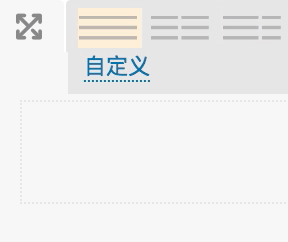
每个元素均有自己的作用和显示效果,均可自行设置,大家可以逐一测试,了解它们的功能。
第10步:导航菜单以及侧边栏和网站底部区域的内容设置
创建网站的导航菜单,我们得到后台“外观”中“菜单”里进行创建。
填写菜单名称,点击“创建菜单”按钮。
创建菜单后,通过左侧栏把主要页面加入菜单中,加入后的页面可以在菜单中进行拖拽调整位置。
在下方的菜单设置中,勾选主菜单,然后保存菜单,这样创建好的菜单就会成为位置的主导航菜单。
网站侧边栏和底部区域的内容是通过“小工具”进行添加的,上文“设置网站的基础信息”中已经说过方法。
第11步:建立产品系统
外贸网站一般展示产品都是这种形式:产品分类打开后可以看到这个分类中的具体产品。
为了实现这个功能,我们需要在项目分类中添加产品分类,然后在页面中建立对应的产品分类页面,最后在项目中添加这个类目的具体产品。
产品分类页面中添加下图中的项目砌体元素,以此调用、显示类目下的具体产品,砌体元素设置中需要选择好对应的类目。
创建新页面时,一般默认显示普通编辑器状态,点击后台编辑,可切换到The7可视化编辑器。
项目中可以创建新产品,一样可以使用可视化编辑器创建产品内容。
编辑界面的右边栏勾选隶属于的类别,另外设置一个特色图片,也就是产品封面图。
按以上步骤操作,发布的产品就会显示在对应的分类页面下了。
第12步:建立文章系统
外贸网站一般有个新闻页面或者博客页面,这是显示文章的地方。
我们需要先在页面里建立这个网页,然后类似于产品系统,通过元素调用这些文章。
文章同样可以设置分类,除此之外还可以设置Tag标签,也是一种分类方式。
如果不设置分类的话,所有文章会默认归类于未分类。
可以通过“写文章”创建新的文章,文章页面的编辑器使用默认的即可,因为文章一般就是有图片和文字组成,不需要什么复杂的设计,也就不用切换到The7编辑器了。
新闻或者博客页面调用这些文章时,一般使用博客砌体元素。
第13步:推荐、团队、相册功能的使用
“推荐”用于展示客户评价,“团队”用于展示团队成员信息,“相册”用于集中展示图片。
这几个功能的用法其实和产品、文章系统是类似的,都是把内容先添加进入,然后在页面中使用对应的元素调用这些内容,这里就不进行详述了。
总结
通过阅读上述内容,大家应该明白了如何使用Wordpress自己制作外贸网站。
知道了方法是一方面,外贸建站的很多地方还是需要你自己去实际操作。比如,各个元素的效果是什么样子的,各个小工具的具体功能,都要靠你自己去实际查看。这些内容太多,没法具体一一讲解。
熟悉了整个系统的各项功能,你才能够知道,依靠这个系统进行外贸自建站,能够做出什么样的网站,以及具体如何操作。